Najlepsze aplikacje do klonowania aplikacji na iPhonea w celu uruchomienia wielu kont | Nie jest wymagany jailbreak

Dowiedz się, jak sklonować aplikacje na iPhone
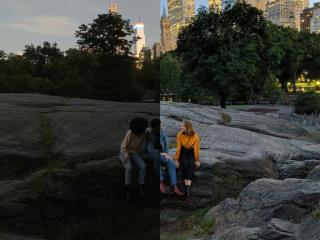
Google wprowadził swoje urządzenia Pixel na całym świecie, a telefony Pixel są zwykle znane z oszałamiającego aparatu. Ponieważ aparat odgrywa ważną rolę w każdym smartfonie, Google Pixel wprowadził nową funkcję aparatu o nazwie „ Night Sight ”. Ta funkcja została uruchomiona wcześniej na urządzeniach Pixel 3; jednak użytkownicy Pixela mogą teraz wybrać tę funkcję, aktualizując najnowszą aplikację aparatu w telefonach Pixel. Możemy to nazwać przełomem dla użytkowników Pixela, którzy uwielbiają robić zdjęcia w nocy.
Google Pixel Night Sight to nowa funkcja aplikacji aparatu Pixel, która pomaga użytkownikom robić czyste i ostre zdjęcia w bardzo słabym świetle, nawet oko osoby nie widzi wyraźnie z jego oka.
Urządzenia pikselowe obsługiwane przez noktowizor
Ta funkcja została uruchomiona w urządzeniach Pixel 3; jednak użytkownicy otrzymali tę funkcję w listopadzie 2018 r., a ta funkcja jest dostępna we wszystkich telefonach Pixel.
Najlepszą częścią funkcji Night Sight jest to, że użytkownicy mogą korzystać z tej funkcji w obu aparatach (przednich i tylnych), dzięki czemu uzyskasz najlepszą jakość obrazu przy słabym oświetleniu lub w nocy. Funkcja Night Sight jest dostępna we wszystkich czterech generacjach smartfonów Pixel i nie wymaga statywu ani lampy błyskowej, aby korzystać z tej funkcji.
Jak działa funkcja noktowizora?
Aparat Google Pixel przechwytuje równą ilość światła na zdjęciach seryjnych, które są ciemne, ale ostre. Dodając tryb zdjęć seryjnych, funkcja Night Sight zapobiega rozmyciu ruchu i zapewnia dodatkowe oświetlenie obrazu. Ta funkcja jest przeznaczona do robienia realistycznych zdjęć poprzez dostosowanie różnych warunków oświetleniowych, które można zobaczyć w nocy lub w ciemnym miejscu. Funkcja Google Pixel Night Sight zależy od sztucznej inteligencji (sztucznej inteligencji) i uczenia maszynowego, aby zapewnić najlepsze wyniki, których nawet lustrzanka cyfrowa i aparat na statywie nie byłyby w stanie uzyskać tak wyraźnie.
Wszystko o HDR+
Przetwarzanie Google HDR+ zawiera technologię, która pomaga zredukować „szumy” i rozjaśnić kolory. Krótko mówiąc, wykona serię zdjęć, a następnie połączy najlepsze zdjęcie, aby utworzyć ostateczny obraz z najlepszego. Funkcja HDR+ nie jest domyślnie włączona, użytkownicy muszą ją włączyć, przechodząc do ustawień zaawansowanych aparatu> włącz sterowanie HDR+. Po włączeniu funkcji HDR+ użytkownicy muszą nacisnąć przycisk migawki, a funkcja Night Sight zaobserwuje drżenie ręki lub jakikolwiek ruch w scenie, automatycznie skompensuje to za pomocą krótszych serii ekspozycji.
Jak korzystać z funkcji Night Sight?
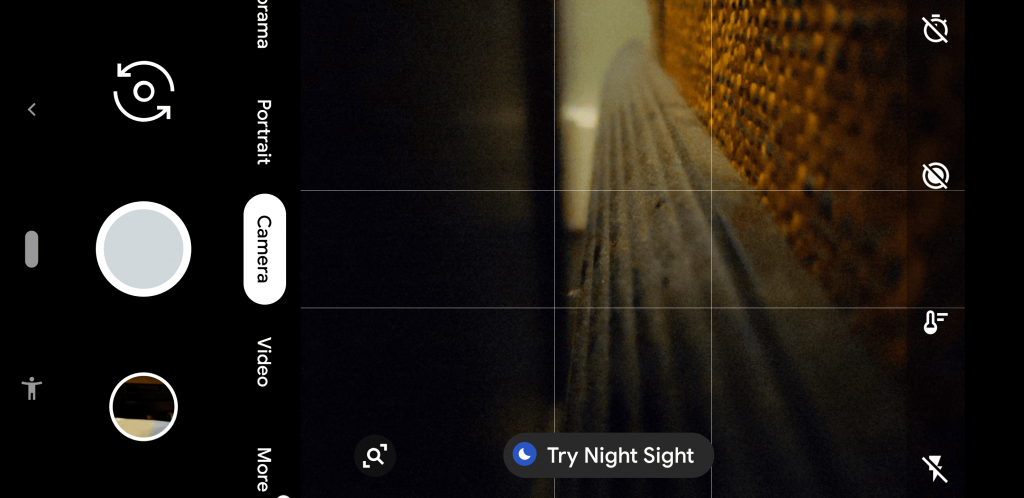
Ponieważ ta funkcja jest już wdrożona i włączona w naszych telefonach Pixel, użytkownicy mogą uzyskać do niej dostęp na dwa sposoby.
> Po pierwsze , gdy użytkownik spróbuje uchwycić obrazy w ciemności, sugestia „Wypróbuj Night Sight” pojawi się automatycznie na ekranie aparatu, dotknij jej, a funkcja Night Sight zostanie aktywowana w urządzeniu Pixel.
> Po drugie , po otwarciu aplikacji aparatu użytkownicy nie będą mogli zobaczyć sugestii Night Sight, przesuń palcem w lewo do opcji „Więcej”> użytkownicy znajdą wiele opcji> wybierz opcję Night Sight, a aparat Pixel jest gotowy do robienia zdjęć w ciemności dzięki funkcji Night Sight.
Po premierze Pixela 4 użytkownicy znajdą bardziej atrakcyjne funkcje w aplikacji aparatu Pixel 4, ponieważ funkcja Night Sight została już dodana; jednak Google dodał czujnik Telephoto, który jest w stanie robić wyraźne zdjęcia z dużych odległości. To wszystko o funkcji Google Pixel Night Sight w telefonach Pixel. Jeśli chcesz dodać więcej funkcji dotyczących urządzeń Pixel, możesz wspomnieć w sekcji komentarzy.
Dowiedz się, jak sklonować aplikacje na iPhone
Dowiedz się, jak skutecznie przetestować kamerę w Microsoft Teams. Odkryj metody, które zapewnią doskonałą jakość obrazu podczas spotkań online.
Jak naprawić niedziałający mikrofon Microsoft Teams? Sprawdź nasze sprawdzone metody, aby rozwiązać problem z mikrofonem w Microsoft Teams.
Jeśli masz dużo duplikatów zdjęć w Zdjęciach Google, sprawdź te cztery skuteczne metody ich usuwania i optymalizacji przestrzeni.
Chcesz zobaczyć wspólnych znajomych na Snapchacie? Oto, jak to zrobić skutecznie, aby zapewnić znaczące interakcje.
Aby zarchiwizować swoje e-maile w Gmailu, utwórz konkretną etykietę, a następnie użyj jej do utworzenia filtra, który zastosuje tę etykietę do zestawu e-maili.
Czy Netflix ciągle Cię wylogowuje? Sprawdź przyczyny oraz 7 skutecznych sposobów na naprawienie tego problemu na dowolnym urządzeniu.
Jak zmienić płeć na Facebooku? Poznaj wszystkie dostępne opcje i kroki, które należy wykonać, aby zaktualizować profil na Facebooku.
Dowiedz się, jak ustawić wiadomość o nieobecności w Microsoft Teams, aby informować innych o swojej niedostępności. Krok po kroku guide dostępny teraz!
Dowiedz się, jak wyłączyć Adblock w Chrome i innych przeglądarkach internetowych, aby móc korzystać z wartościowych ofert reklamowych.








